小马重装系统后如何解决共享打印机需要输入同密码
更新时间:2016-10-11 11:15:04
作者:
小马重装系统后如何解决共享打印机需要输入同密码?在公司里面我们少不了要使用Win7系统自带的共享功能,通过共享我们可以访问到其他计算机上的文件或者外接设备,在使用共享功能时提示需要输入用户名同密码又要怎么解决呢?如何解决Win7系统共享打印机时需要如何用户名同密码呢?其实解决方法很简单,下面就让小编教教大家把。
1、按“Win+R”打开“运行”窗口,输入“gpedit.msc”命令,打开本地组策略编辑器。
win7系统连接网络打印机
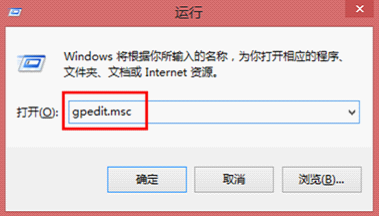
2、接着在本地组策略编辑器中,依次展开“计算机配置”-“Windows设置”-“安全设置”-“本地策略”-“安全选项”。
3、在右侧窗口中找到并双击“网络安全:LAN管理器身份验证组别”,将默认“没有定义”修改为“仅发送NTLM响应”。如果在窗口中仅显示“仅发送NTLM响应,另外如果无法访问所有共享,打开TCP/IP NetBIOS Helper”服务,选中该选项,再点击确定按钮。
出现网络打
上述教程就教大家如何解决局域网共享打印机时提示要输入用户名同密码的方法,希望遇到这样问题的朋友可以按照上方的教程来解决。想学习更多重装系统教程请及时关注易捷一键重装系统官网。
系统重装相关下载
系统重装相关教程
重装系统软件排行榜
重装系统热门教程
- 系统重装步骤
- 一键重装系统win7 64位系统 360一键重装系统详细图文解说教程
- 一键重装系统win8详细图文教程说明 最简单的一键重装系统软件
- 小马一键重装系统详细图文教程 小马一键重装系统安全无毒软件
- 一键重装系统纯净版 win7/64位详细图文教程说明
- 如何重装系统 重装xp系统详细图文教程
- 怎么重装系统 重装windows7系统图文详细说明
- 一键重装系统win7 如何快速重装windows7系统详细图文教程
- 一键重装系统win7 教你如何快速重装Win7系统
- 如何重装win7系统 重装win7系统不再是烦恼
- 重装系统win7旗舰版详细教程 重装系统就是这么简单
- 重装系统详细图文教程 重装Win7系统不在是烦恼
- 重装系统很简单 看重装win7系统教程(图解)
- 重装系统教程(图解) win7重装教详细图文
- 重装系统Win7教程说明和详细步骤(图文)













